In dit artikel laten we de gemakkelijkste manier zien om spraakgestuurd typen te gebruiken in Google documenten. Het is een essentiële functie voor die categorie mensen die niet graag lange inhoud typen of voor mensen die lijden aan het carpaaltunnelsyndroom.

Google Docs biedt verschillende opwindende functies, waarvan spraaktypen de meest gebruikte functie is door gebruikers, aangezien de Google Docs-cloudapplicatie een robuuste en bijna 100% nauwkeurige spraakdicteeroplossing biedt. Dus alle gebruikers van Google Documenten moeten dit artikel grondig doornemen en uiteindelijk spraakopdrachten gebruiken om te typen.
Spraakgestuurd typen gebruiken in Google Documenten
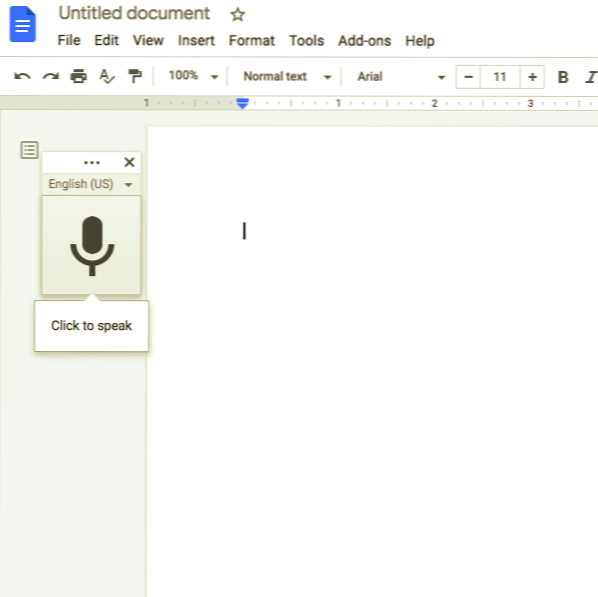
Dit zijn de basisstappen voor het gebruik van spraakgestuurd typen in Google Documenten:
- Ten eerste moet je ervoor zorgen dat je een microfoon op je computer hebt geïnstalleerd en foutloos werkt.
- Open vervolgens Chrome en ga uiteindelijk naar Google Docs. U kunt ook documenten typen.nieuwe opdracht in de adresbalk van Chrome om een nieuw document op Google Docs te starten.
- Nadat u een nieuw document in Google Docs hebt geopend, moet u spraaktypen activeren door op het menu "Extra" te klikken, gevolgd door de optie "Spraaktypen". Opmerking: u vindt de optie "VoiceTyping" in het vervolgkeuzemenu, dat verschijnt als u op het menu "Extra" klikt.
- Aangezien u op de optie "Voice Typing" klikt, verschijnt er een venster met een microfoonpictogram. Zodra het venster met het microfoonpictogram verschijnt, moet u erop klikken om via spraak te typen wanneer u klaar bent om te dicteren. Opmerking: als u wilt, kunt u het gereedschap echter opzij zetten door op het venster te klikken en het te slepen waar u maar wilt.
- Als je de functie voor spraakgestuurd typen voor het eerst gebruikt, moet je Chrome-machtigingen verlenen om je microfoon te gebruiken.
- Klik in deze stap op de drie stippen en gebruik vervolgens het vervolgkeuzemenu Taal om uit meer dan 100 talen en dialecten te kiezen als Voice Typing niet automatisch uw moedertaal laadt.
- U moet duidelijk spreken zodat de tool alles kan begrijpen wat u zegt. Nadat u de tool Spraakgestuurd typen op de juiste manier hebt ingesteld, zult u merken dat alles wat u zegt in de hoofdtekst van uw document zal verschijnen.
Voice Typing-tool verwerkt uw stem in realtime. Ten slotte, wanneer u klaar bent met spreken, klikt u nogmaals op de microfoonoptie om het spraaktypeproces te stoppen.
Daarom kunnen gebruikers, door de hierboven genoemde stappen te volgen, documenten typen met hun stem via de tool voor spraaktypen terwijl ze Google Docs gebruiken.
Lezen: Sneltoetsen voor Google Documenten.
Interpunctie toevoegen via Voice Typing Tool in Google Docs
De tool voor spraakgestuurd typen kan zelfs begrijpen wanneer u leestekens aan uw document wilt toevoegen.
U kunt interpunctie in Google Documenten toevoegen via de tool Spraaktypen door specifieke zinnen te gebruiken, zoals 'Periode', 'Uitroepteken', 'Komma', 'Vraagteken', 'Nieuwe regel' en 'Nieuwe alinea', enz.
Interpuncties werken echter alleen met een paar talen, zoals Duits, Spaans, Engels, Italiaans, Frans en Russisch.
Lezen: Hoe u uw tekst dubbel kunt plaatsen in Google Documenten.
Gebruik spraakopdrachten met behulp van hulpmiddelen voor spraaktypen in Google Docs
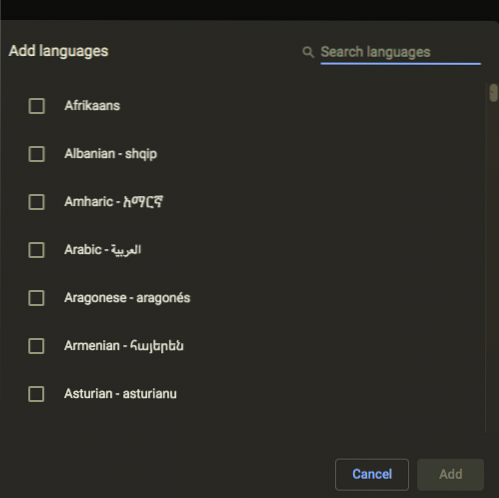
Met de tool Spraakgestuurd typen kunt u tekst en alinea's in uw document bewerken en opmaken zonder op iets in de werkbalk te klikken, behalve het toevoegen van woorden en interpunctie.
Als u spraakopdrachten wilt gebruiken, moet u zowel de accounttaal als de documenttaal instellen op Engels, aangezien spraakopdrachten alleen beschikbaar zijn in het Engels voor Google Documenten. Om een woord voor de cursor te wissen, moet u "Verwijderen" of "Backspace" zeggen.”
Lezen: Gesproken typen gebruiken in Microsoft Edge.
Er zijn veel spraakopdrachten, dus het is niet altijd gemakkelijk voor u om elke spraakopdracht te onthouden. Om zijn gebruikers te helpen, wordt deze tool daarom geleverd met een volledige lijst met opdrachten waarvan u gebruik kunt maken door op het vraagteken in het venster van de tool te klikken of door te zeggen: "Lijst met spraakopdrachten.”
Ten slotte kunnen we aan het einde van dit artikel zeggen dat de tool voor spraaktypen de afgelopen jaren een lange weg heeft afgelegd. Dankzij de verbeterde functies, honderden handige commando's en grotere nauwkeurigheid van de tool Spraakgestuurd typen kunt u het gemakkelijk gebruiken om al uw notities of zelfs een heel document te typen.
Lees volgende: Het donkere thema gebruiken in Google Documenten, Spreadsheets en Presentaties.

 Phenquestions
Phenquestions


